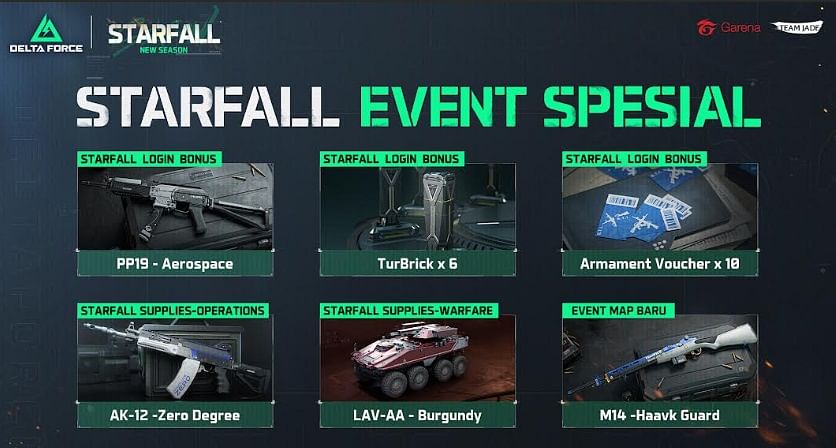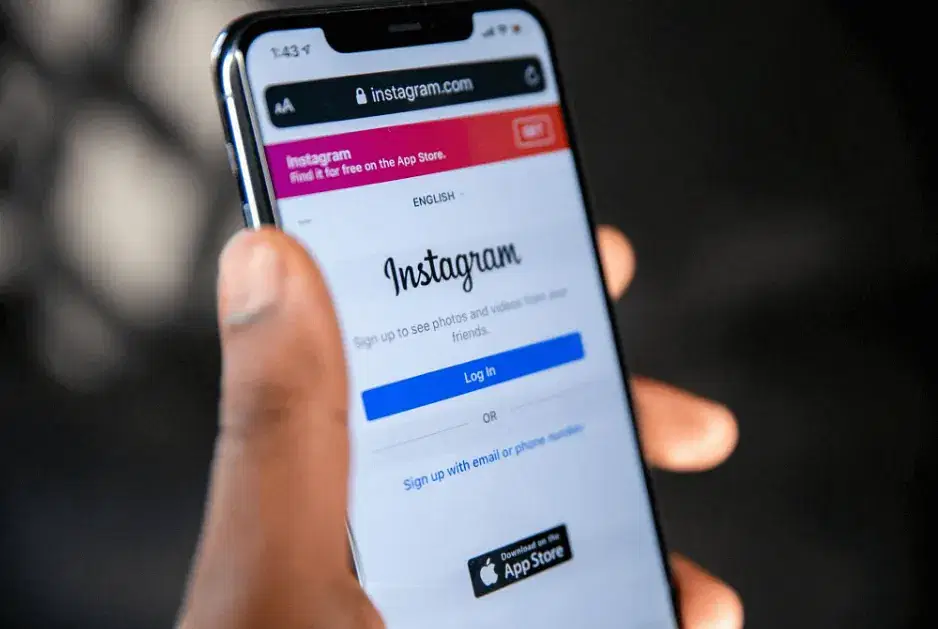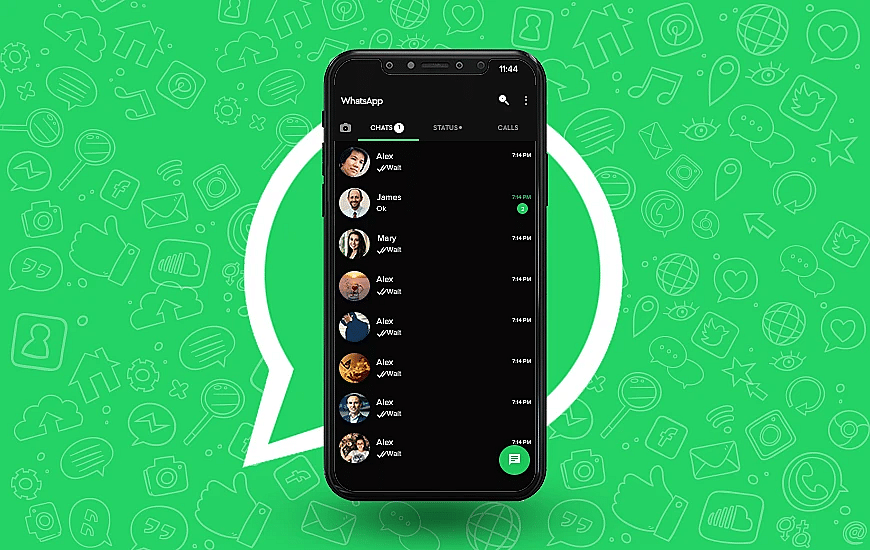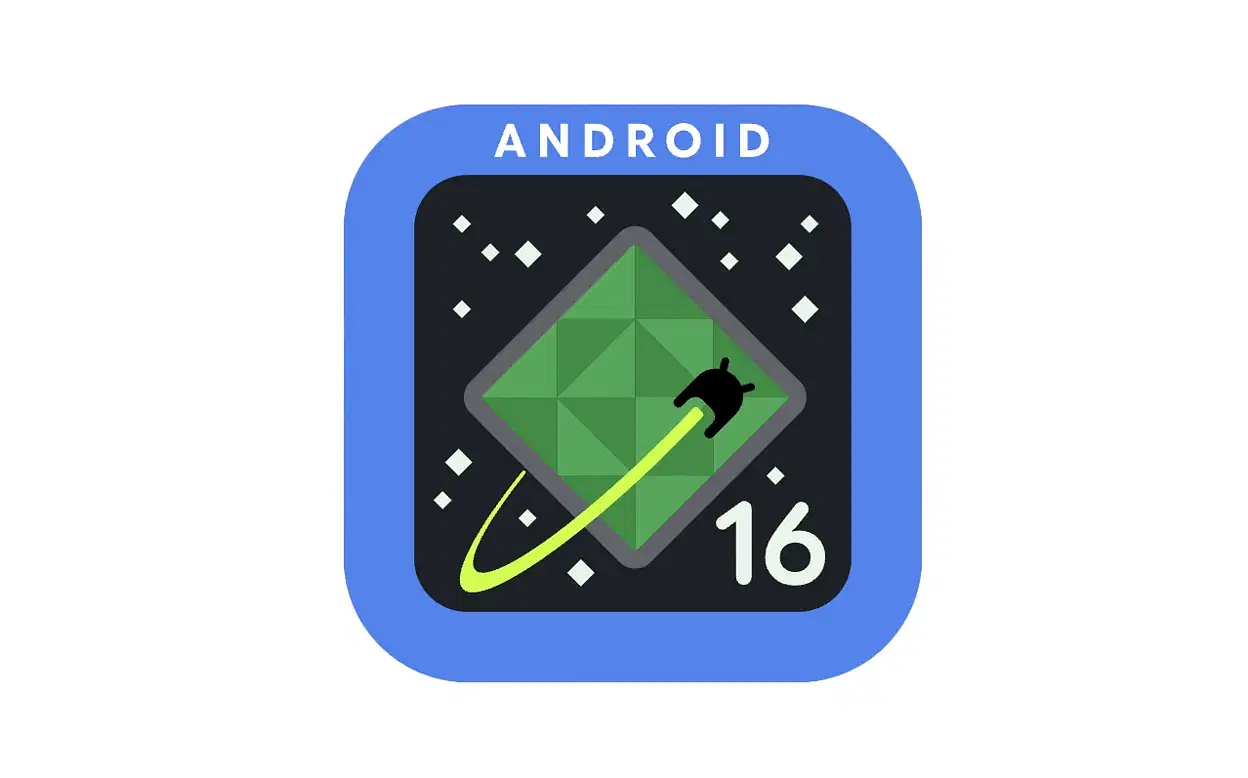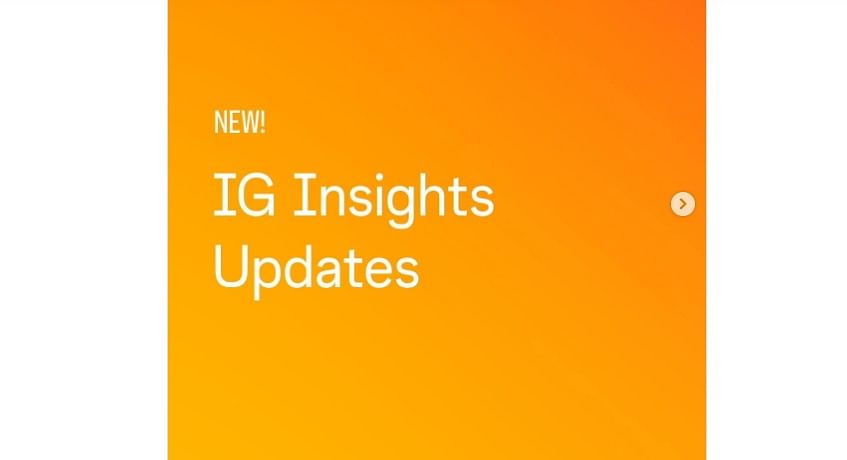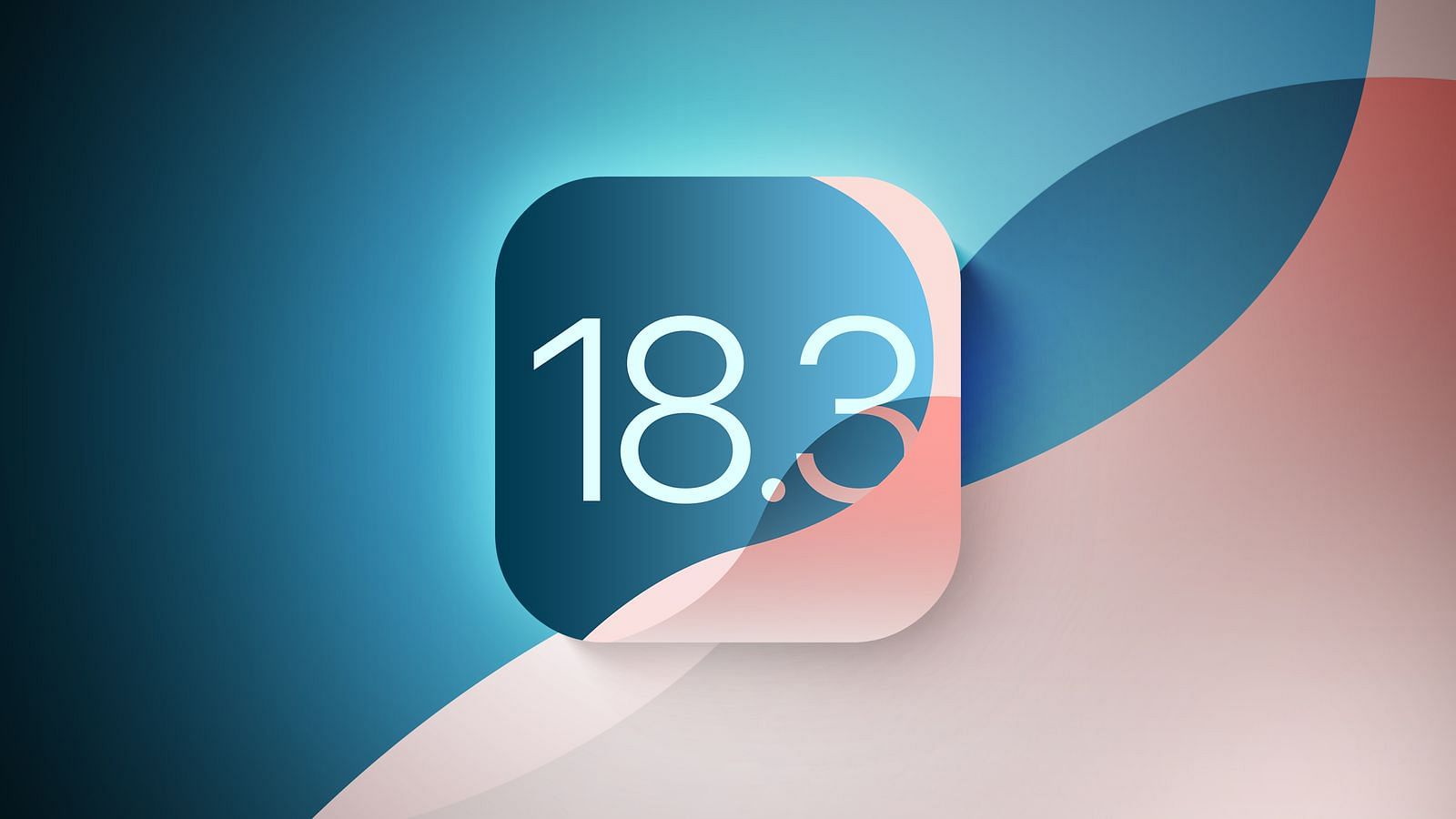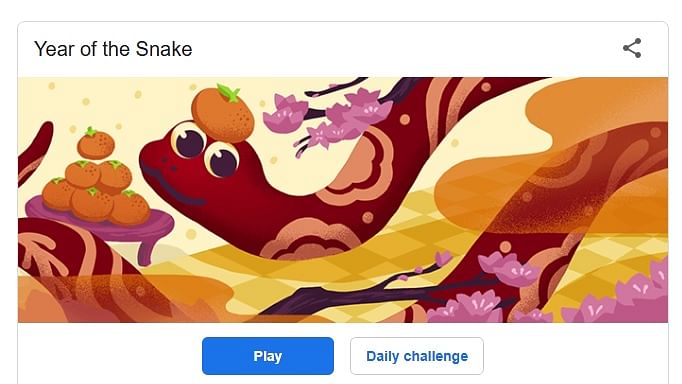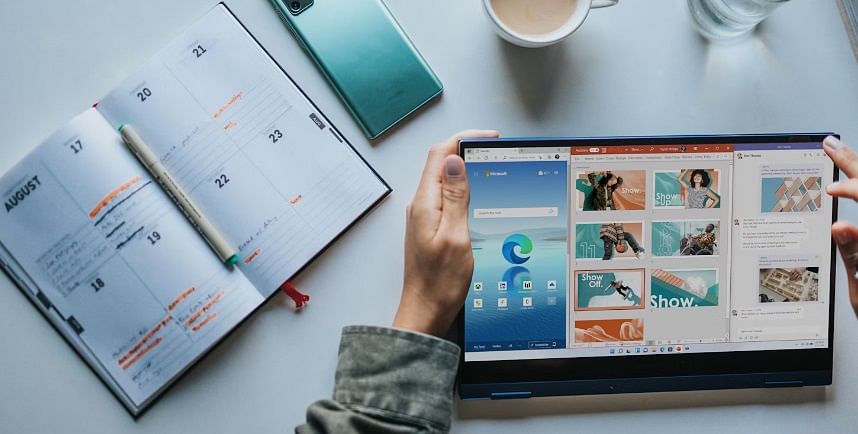TechDaily.id – Kata siapa cara mengaktifkan mode Incognito di Google Chrome, Mozilla Firefox, dan Safari sulit? Sebenarnya enggak kok.
Saat kamu mencari di Google, mesin pencari menyimpan riwayat pencarian dan melacak kamu secara daring. Hal itu mungkin terasa seperti pelanggaran privasi, tetapi kamu selalu dapat menghapus riwayat pencarian.
Namun, ada opsi lain jika kamu ingin menjelajahi web tanpa menyimpan riwayat penelusuran yakni Mode Incognito. Ada dua cara untuk mencari secara penyamaran, dan ini lebih mudah daripada menyiapkan VPN di router.
Kendati demikian, kamu harus mengetahui beberapa poin penting tentang fungsi ini dan cara menggunakannya. Simak langkah berikut ini sebagaimana dikutip dari Alphr.

Cara Mengaktifkan Mode Incognito di Google Chrome
Google Chrome bisa dibilang salah satu peramban web paling populer. Ia memiliki banyak fungsi dan berjalan cukup baik.
- Buka Google Chrome di PC atau Mac
- Lihat sisi kanan address bar untuk titik tiga dan klik itu
- Selanjutnya, select New Incognito window
- Jendela baru akan dibuka dengan dark background. Uuntuk memastikan kamu di incognito tab, cari ikon. Itu sepasang kacamata dengan topi gelap, mirip detektif
Cara Aktifkan Go Incognito di Google Chrome untuk iPhone dan Android
Jika kamu menggunakan iOS atau Android, kamu bisa dengan cepat pergi ke incognito di aplikasi Google Chrome. Berikut ini langkahnya.
- Buka Google Chrome di ponsel atau iPhone
- Sebelah address bar, kamu akan melihat tiga titik
- Select, menu ikon tiga titik untuk melihat opsi
- Select opsi New Incognito Tab
Sekarang, kamu siap menjelajah internet secara pribadi di iPhone atau Android. Untuk menonaktifkan mode penyamaran di Chrome, tutup tab dan mulai pencarian seperti biasa.

Cara Pergi ke Go Incognito di Safari di macOS
Kamu bisa dengan cepat pergi ke Incognito di Safari menggunakan Mac. Begini cara langkah untuk melakukannya dengan mudah dan cepat.
- Buka Safari dan klik File di atas komputer
- Select New Private Window
Sekarang aktivitas web browsing tidak bisa di restored di Safari Mac kamu.
Cara Pergi ke Incognito di Safari di iPhone
Jika kamu menggunakan Safari seperti search engine di perangkat iOS. Kamu akan memerlukan langkah-langkah berikut ini untuk mengaksesnya.
- Buka Safari dan tap ikon webpage di sudut kanan atas. Ikon terlihat dua boks
- Select Private dari bar bawah
- Kamu akan melihat jendela pencarian berwarna gelap, dan teksnya berwarna putih. Itulah cara mengetahui kamu memasuki pencarian pribadi.
Tidak ada halaman web yang dikunjungi yang disimpan, dan informasi yang kamu isi otomatis dalam pencarian pribadi juga tidak disimpan. Apa pun yang diunduh dalam pencarian pribadi tidak akan diambil, dan tidak ada data kuki yang disimpan.
Terakhir, untuk menghentikan pencarian pribadi kamu, tutup atau pilih jendela pencarian yang tidak bersifat pribadi.

Cara Menggunakan Fitur Incognito di Microsoft Edge
Jika menggunakan Microsoft Edge sebagai browser dan ingin melakukan pencarian pribadi, ikuti langkah-langkah berikut untuk mengaktifkan fitur tersebut:
- Buka Microsoft Edge
- Klik menu tiga titik
- Select New in Private Window untuk memulai private search
Kamu dapat deaktif fitur dengan menutup jendela dan selecting jendela lain seperti biasanya.
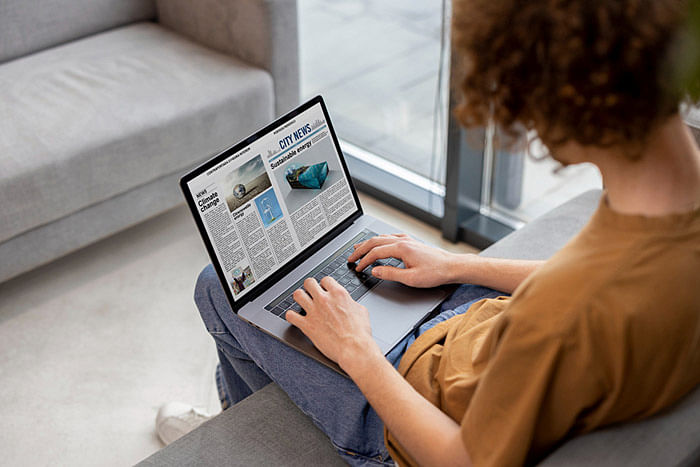
Cara Pergi Incognito di Mozilla Firefox
Firefox memberikan pengguna dua cara untuk membuka private windows. Kamu bisa mengaplikasikan langkah berikut ini secara private di search engine:
- Buka Firefox
- Tap garis tiga horizontal atau menu
- Select New Private Window
- Jendela browsing akan membuat di tab baru
- Kini kamu bisa memulai private search di Firefox
Bila kamu ingin mengakses situs atau menjelajah internet secara pribadi, sebaiknya lakukan dalam mode pribadi atau mode penyamaran. Tentu saja, sebaiknya tinjau seberapa aman mode penyamaran berdasarkan kebutuhan. Namun, selalu pastikan mode ini diaktifkan dengan mencari ikonnya sebelum memulai pencarian.
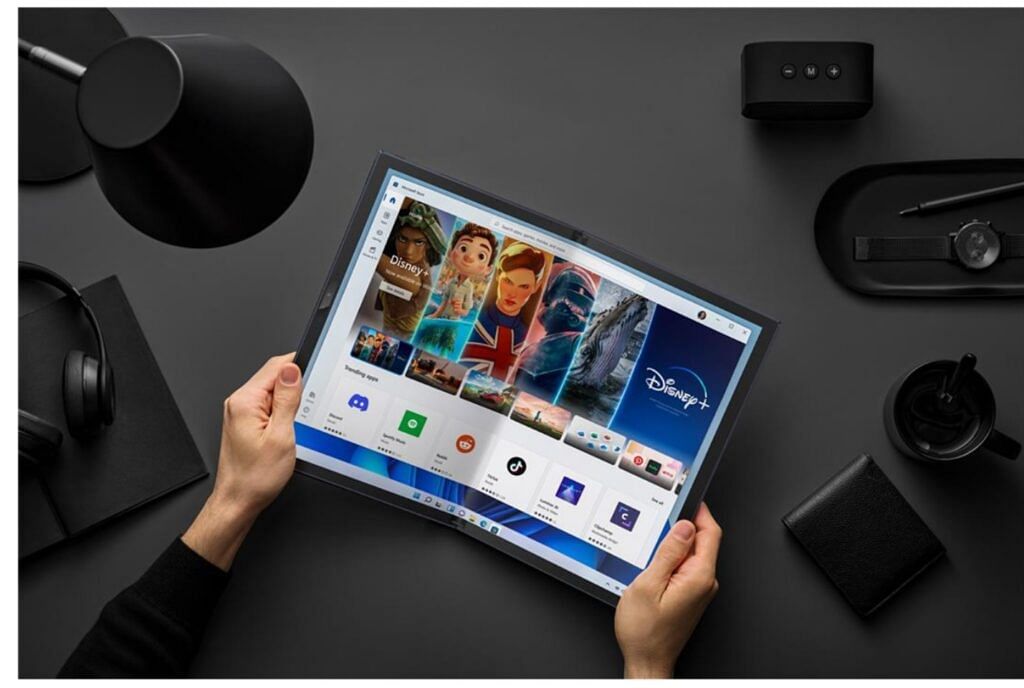
Bagaimana jika kamu ingin mengunduh file saat mencari secara Incognito? Apakah Google akan menyimpan informasi tersebut?
Tidak, file apa pun yang kamu unduh saat Incognito tidak akan disimpan ke riwayat pencarian normal. Namun, kamu harus menyadari bahwa perangkat akan menyimpan sesi penjelajahan Anda dengan menyimpan nama domain situs yang Anda kunjungi di Sistem Nama Domain (DNS).
Apakah pencarian secara Incognito menyembunyikan alamat IP?
Tidak, pencarian secara Incognito tidak akan menyembunyikan alamat IP kamu. Situs web yang Anda kunjungi akan tetap dapat melihat alamat IP.
Mode Incognito, fitur yang hampir selalu tersedia di peramban modern seperti Google Chrome, Mozilla Firefox, dan Microsoft Edge, telah menjadi pilihan utama bagi pengguna internet yang ingin menjelajah secara “privat.” Namun, seiring dengan meningkatnya kesadaran akan pentingnya privasi di era digital, muncul berbagai pertanyaan tentang seberapa aman sebenarnya mode ini. Apakah mode incognito benar-benar melindungi privasi Anda, ataukah hanya memberikan rasa aman palsu?
Apa Itu Mode Incognito?
Mode Incognito, atau yang dikenal juga sebagai “Private Browsing,” adalah fitur pada peramban web yang memungkinkan pengguna menjelajahi internet tanpa menyimpan riwayat penelusuran, cookie, atau data cache setelah sesi ditutup. Secara teknis, fitur ini dirancang untuk:
- Menghapus Riwayat Penelusuran Lokal: Aktivitas browsing Anda tidak akan disimpan di perangkat.
- Menghindari Cookie dan Pelacakan Lokal: Cookie yang diterima selama sesi incognito akan dihapus begitu Anda menutup jendela.
- Membuka Beberapa Akun: Mode ini memungkinkan pengguna masuk ke beberapa akun pada satu perangkat tanpa konflik cookie.
Namun, penting untuk dipahami bahwa mode incognito tidak menyembunyikan aktivitas Anda dari penyedia layanan internet (ISP), administrator jaringan, atau situs web yang Anda kunjungi.
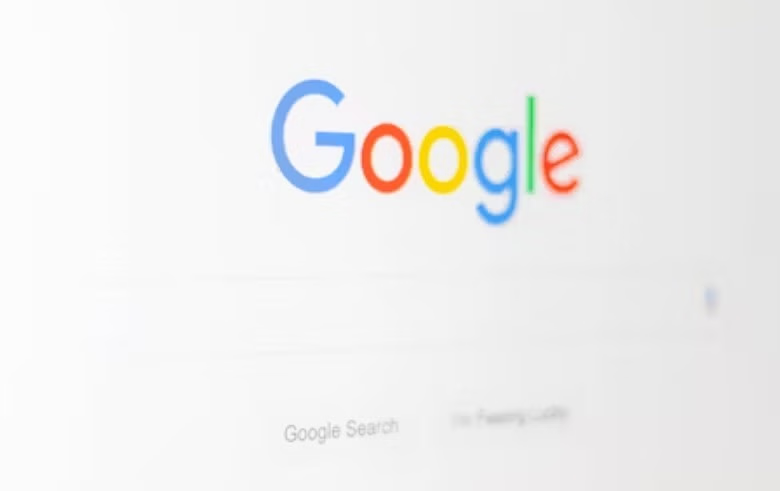
Mitos dan Fakta Tentang Mode Incognito
- Mitos: Mode Incognito Sepenuhnya Privat
- Fakta: Mode ini hanya mencegah perangkat Anda menyimpan data lokal. ISP, perusahaan teknologi, dan situs web masih dapat melacak aktivitas Anda.
- Mitos: Mode Incognito Melindungi dari Malware
- Fakta: Mode ini tidak memberikan perlindungan ekstra terhadap serangan malware atau phishing. Anda tetap rentan jika mengunjungi situs yang tidak aman.
- Mitos: Mode Incognito Membuat Anda Anonim
- Fakta: IP address Anda tetap terlihat oleh situs web yang Anda kunjungi, kecuali Anda menggunakan alat tambahan seperti VPN.
Penggunaan Populer Mode Incognito
- Berbelanja Online Mode ini sering digunakan untuk menghindari harga dinamis berdasarkan riwayat penelusuran.
- Penelusuran Sensitif Pengguna sering mengaktifkan mode ini untuk mencari informasi pribadi atau topik yang bersifat sensitif.
- Mengakses Akun Lain Mode incognito memungkinkan pengguna masuk ke beberapa akun di layanan yang sama tanpa log out.
Risiko dan Keterbatasan Mode Incognito
- Pelacakan oleh Situs Web Beberapa situs menggunakan teknik pelacakan canggih seperti sidik jari peramban (browser fingerprinting), yang tetap dapat mengidentifikasi Anda meskipun sedang dalam mode incognito.
- Keamanan Data pada Jaringan Publik Jika Anda menggunakan Wi-Fi publik, aktivitas Anda masih dapat diawasi oleh administrator jaringan atau penyerang siber.
- Ketergantungan pada Teknologi Banyak pengguna salah paham dan bergantung sepenuhnya pada mode ini tanpa mengambil langkah tambahan untuk melindungi privasi mereka.
Mode Incognito di Berbagai Peramban
- Google Chrome Menawarkan mode incognito standar, tetapi tidak memiliki fitur bawaan untuk memblokir pelacakan secara penuh.
- Mozilla Firefox Selain mode privat, Firefox memiliki fitur Enhanced Tracking Protection yang secara otomatis memblokir pelacak.
- Safari Peramban dari Apple ini memiliki Intelligent Tracking Prevention yang lebih fokus pada privasi pengguna.
- Microsoft Edge Mode InPrivate dari Edge mencakup perlindungan pelacakan yang lebih baik dibandingkan banyak pesaingnya.
Upaya untuk Meningkatkan Privasi
Untuk pengguna yang ingin privasi lebih dari sekadar mode incognito, beberapa langkah tambahan yang dapat diambil meliputi:
- Menggunakan VPN VPN mengenkripsi koneksi internet Anda, membuat aktivitas Anda lebih sulit dilacak.
- Menggunakan Mesin Pencari Privat DuckDuckGo adalah contoh mesin pencari yang tidak melacak pengguna.
- Menginstal Ekstensi Anti-Pelacakan Ekstensi seperti uBlock Origin atau Privacy Badger dapat memblokir pelacak di situs web.
Dampak Regulasi pada Privasi
Regulasi seperti GDPR di Eropa dan CCPA di Amerika Serikat telah mendorong perusahaan teknologi untuk lebih transparan tentang bagaimana mereka mengumpulkan dan menggunakan data pengguna. Namun, meskipun regulasi ini memberikan perlindungan tambahan, tanggung jawab tetap berada di tangan pengguna untuk memahami alat dan teknologi yang mereka gunakan.
Masa Depan Mode Incognito
Dengan meningkatnya kesadaran tentang privasi digital, mode incognito kemungkinan akan terus berkembang. Beberapa inovasi yang sedang dijajaki meliputi:
- Peningkatan Perlindungan Terhadap Pelacakan Peramban di masa depan mungkin akan lebih fokus pada memblokir teknik pelacakan yang lebih canggih.
- Integrasi dengan Alat Keamanan Lain Kombinasi bawaan antara mode incognito dan VPN dapat menjadi fitur standar di peramban modern.
- Personalisasi yang Lebih Cerdas Mode incognito dapat mengadopsi teknologi AI untuk memberikan rekomendasi privasi yang disesuaikan dengan kebiasaan pengguna.